
Sommario:
- Passaggio 1: la scoperta e l'introduzione ai problemi
- Passaggio 2: preparazione per hackerare il Dallas DS 1287
- Passaggio 3: hackerare il DS 1287
- Passaggio 4: le conseguenze
- Passaggio 5: rimontaggio delle parti
- Passaggio 6: nel ventre della bestia
- Passaggio 7: ricompensa
- Passaggio 8: nessun riposo per i tenaci
- Passaggio 9: passaggi bonus
- Passaggio 10: di nuovo in attività
- Passaggio 11: rivisitare l'alimentatore
- Passaggio 12: smontare il vecchio alimentatore
- Passaggio 13: smontare il nuovo alimentatore
- Passaggio 14: inizia il trapianto
- Passaggio 15: il trapianto è completo
- Autore John Day [email protected].
- Public 2024-01-30 10:00.
- Ultima modifica 2025-01-23 14:49.
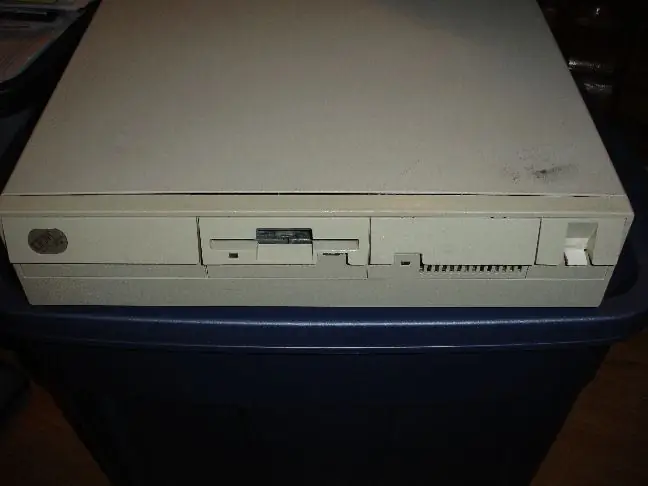
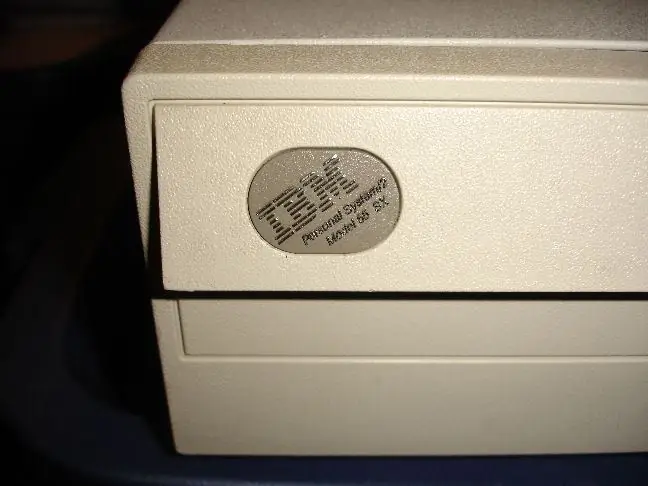
Questa istruzione prevede l'hacking fisico di un assemblaggio Dallas DS 1287 e anche l'installazione di un vecchio alimentatore in stile ATX per funzionare con un IBM PS2 55SX.
Dal momento che scopro molte informazioni lungo la strada, consiglierei di leggere l'intero istruibile prima di tentare di fare qualsiasi cosa mostrata qui.
Fare qualsiasi cosa o anche guardare un vecchio computer potrebbe far sì che smetta di funzionare. Si prega di non tentare nulla a meno che non si sia a conoscenza dei possibili risultati:
Un computer ancora rotto, rotto anche peggio di prima, fuoco, fumo, ecc.
Ora sono (dolorosamente) consapevole che un lavoro simile sul DS 1287 è stato fatto prima, ma poiché non sono riuscito a trovare prontamente le informazioni (perché stavo cercando codici di errore IBM 55SX e problemi CMOS), sto presentando la mia versione, e poi alcune osservazioni per aiutarti a svolgere un lavoro più pulito e sicuro.
Passaggio 1: la scoperta e l'introduzione ai problemi

Ho trovato questa gemma seduta sul marciapiede circa 6 mesi fa. Essendo il buon collezionista di cianfrusaglie che sono, ho preso questo e altre cose e l'ho messo nel mio furgone.
L'ho portato in giro con il furgone, in Florida, fino alla settimana scorsa. Alla fine ho dovuto pulirlo (potrebbe esserci un'istruzione anche su quello) perché una perdita d'acqua stava facendo crescere una colonia di muffe nel tappeto.
Comunque, ho preso questa macchina e l'ho bloccata in garage. Dopo alcuni giorni lì, ho avuto del tempo libero e ho deciso di vedere se si accendeva.
Con mia grande sorpresa, lo ha fatto, quindi ho preso un monitor, un mouse e una tastiera e li ho collegati. Stavo ricevendo gli errori 161 e 162, e poi un'immagine grezza che sostanzialmente mi diceva che qualcosa non andava bene.
Sono andato online e ho scoperto che i codici sono:
161 Opzioni di sistema non impostate-(Esegui SETUP); Batteria scarica 162 Opzioni di sistema non impostate: (Esegui configurazione); errore di checksum/configurazione CMOS
Non ho mai avuto un IBM ai tempi. Ero un commodoro, quindi questo è stato il mio primo viaggio nella memoria della PS2.
Ho appreso che avevo bisogno di un disco di riferimento (rf5565a.exe), che ho scaricato all'indirizzo:
Nuovo collegamento IBM PS/2 Model 55SX tramite Internet Wayback Machine!
Download FTP del disco di riferimento - si desidera rf5565a.exe
Ci sono anche molti altri posti per ottenere questo disco.
Dopo aver avviato il disco, un programma IBM mi ha guidato attraverso alcuni passaggi, quindi ha chiesto di riavviare il sistema. Dopo il riavvio, gli errori del problema si sono ripetuti. Ho lasciato il computer acceso per un paio d'ore (sperando di caricare la batteria CMOS), quindi ho provato di nuovo con gli stessi risultati.
Ho fatto più letture online e ho scoperto che la batteria CMOS non era solo scarica, ma anche obsoleta. Offrono un sostituto aggiornato dall'azienda che ha prodotto gli originali, ma non è garantito che funzioni.
Link aggiornato il 2012-10-04
Link morto: www.maxim-ic.com/appnotes.cfm/an_pk/503
Nuovo collegamento: Sostituzione del DS 1287 - Collegamento aggiornato utilizzando Internet Wayback Machine!
Dopo aver letto questo, ho deciso di guardarmi intorno per vedere se riuscivo a trovare quali pin erano collegati alla batteria. Le guide di pinout sono tutte piuttosto scadenti e anche le migliori che ho trovato non avevano i terminali di ingresso della batteria etichettati.
Questo mi porta al mio prossimo corso d'azione.
Passaggio 2: preparazione per hackerare il Dallas DS 1287



Ho letto un post di testo online degli anni '90 su qualcuno che "ha appena tagliato la parte superiore e ha sostituito la batteria".
Sembrava la strada da percorrere, quindi ho estratto il chip (piegando anche alcuni perni, dannazione) e mi sono messo al lavoro.
Passaggio 3: hackerare il DS 1287




Per prima cosa ho preso un piccolo blocco di legno, un coltello da moquette con una lama molto affilata e un paio di impugnature a morsa dal naso ad ago. Ho iniziato a intagliare il bordo superiore della custodia, appena un po' più in basso, quando, ho tagliato fuori da me la merda vivente. La parte superiore del mio dito medio sulla sinistra aveva fermato abbastanza bene la lama, una volta che aveva colpito qualcosa di solido sotto la pelle. Non entusiasta di questo, mi fasciai il dito e continuai ad andare. Dopo un po' più di lavoro ho notato che uno strato si stava staccando, quindi ho usato un cacciavite per rimuovere quello strato. Una volta che lo strato è stato il chip case sembrava l'immagine n. un pezzo si è scheggiato, rivelando che la parte superiore era per lo più solida. Stavo già dubitando della storia del semplice taglio della parte superiore, ora erano necessarie misure più drastiche. Ho portato il chip in garage e con un martello e una punta dritta cacciavite, ha proceduto a separare le due metà del chip.
Passaggio 4: le conseguenze



Una volta che l'ho fatto smontare, ho cercato di stare attento a non spezzare il chip inferiore o danneggiare il cristallo che pensavo fosse nella parte superiore.
Sono riuscito a estrarre la batteria, ma allo stesso tempo ho rotto (e scheggiato) la parte che conteneva il cristallo.
Ora era il momento di provare a rimetterlo insieme.
Passaggio 5: rimontaggio delle parti




Il motivo per cui non riesci a trovare le linguette della batteria (o le linguette di cristallo per quella materia) è perché piegano quelle linguette per collegarle agli elementi sopra il chip.
La batteria è stata installata con il lato positivo rivolto verso il basso, quindi ho lasciato lì la linguetta per il positivo.
Ho preso la parte con il cristallo e ho messo una piccola quantità di sigillante siliconico su di essa e l'ho fissata con del nastro adesivo in posizione con i perni che si toccavano.
Ho saldato di nuovo insieme i perni che andavano al cristallo.
Poi ho usato gli altri pezzi per scoprire quale pin fosse il pin negativo della batteria.
Da lì, ho temporaneamente saldato una cella a bottone al litio da 3 V sulla linguetta positiva.
Poi ho saldato un filo alla linguetta negativa e l'ho attaccato al lato negativo della batteria.
Non ero preoccupato per la pulizia a questo punto, mi stavo solo chiedendo se funzionasse ancora dopo le percosse e i molteplici pin bend che ha sopportato.
Passaggio 6: nel ventre della bestia


Ho ricollegato con cura il chip alla presa, notando che il punto sul case ora distrutto era allineato con il singolo pin su un lato (felice di aver scattato quelle foto).
Passaggio 7: ricompensa

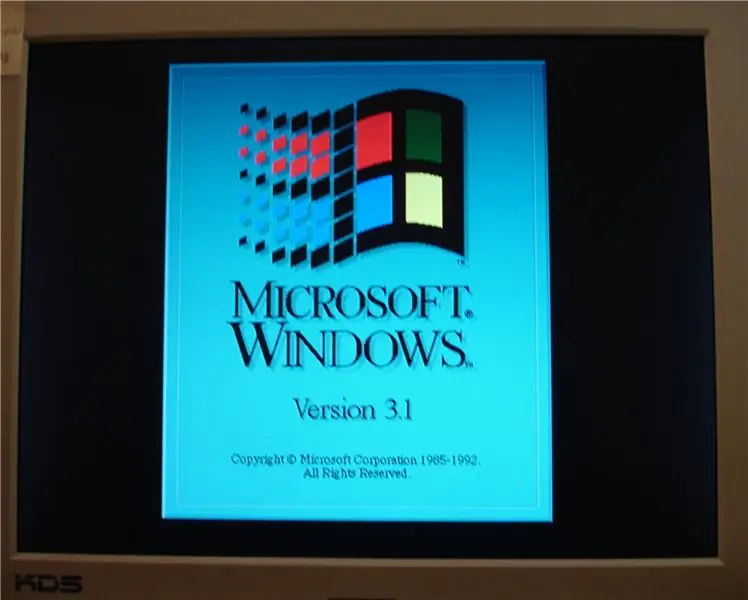

Ha funzionato !! Ho inserito di nuovo il disco di riferimento e questa volta ho dovuto esaminare molte opzioni per selezionare e salvare impostazioni, dischi, ecc.
Dopo il riavvio, la macchina ha caricato Windows 3.1
Era un'installazione piuttosto semplice, e ci ho giocato per circa 30 minuti, poi l'ho spento e sono andato a letto.
Dopo averlo fatto, vedo molti modi per renderlo più sicuro, meno disordinato e più bello.
Nell'ultima immagine di questo passaggio, ho indicato le posizioni dei terminali positivo e negativo della batteria all'interno della parte superiore del chip.
Se avrò un'altra possibilità, proverei a usare un trapano e trapanare delicatamente in queste aree (abbastanza vicino alla parte superiore dalla vista laterale) per scollegare la vecchia batteria, quindi saldare un filo per collegarlo a quello nuovo.
Puoi acquistare un portabatteria al litio e far passare i fili dal chip a quello.
Questo renderebbe un progetto molto più pulito e veloce.
Passaggio 8: nessun riposo per i tenaci

Il giorno dopo ho collegato questa macchina per godermi il mio successo, solo per scoprire che non si avviava.
Niente. Cerniera lampo.
Tornando a Internet, ho scoperto che l'alimentatore dovrebbe avviarsi, indipendentemente dal fatto che fosse collegato alla scheda madre o meno. Ho staccato l'alimentazione e non si è avviato.
Quel paio d'ore devono essere state troppe per il vecchio mattone polveroso.
Ho fatto una breve ricerca online per un altro, ma questi sono difficili da trovare e probabilmente vicini alla morte comunque.
Quindi ho fatto la prossima cosa migliore…..
Passaggio 9: passaggi bonus




Ho tolto la parte superiore del vecchio alimentatore per cercare un fusibile bruciato, ma il fusibile andava bene. Ho fatto ulteriori ricerche su Internet e ho raccolto le seguenti informazioni sul mio alimentatore IBM e sul vecchio alimentatore ATX da 200 Watt fornitura che ero disposto a utilizzare:
Spine di alimentazione standard (200W ATX)Connettori di alimentazione PCIBM 55sx Pinout dalla scheda madreDove ho ottenuto la piedinatura della scheda madre per il 55SXQuindi, dal vecchio ATX a IBM, i pin sono i seguenti: (RED è +5V sui connettori HD dall'ATX PS, solo nel caso)Standard (200W ATX)------TO-------IBM P7Arancione------------ Bianco PWGD (pin 1) Rosso --------------------------(+5 volt o chiave connettore) non utilizzato Giallo------- --------------------ArancioBlu--------------- -BlueBLKBLK----------------Tutti BLK ATX PLUG SPLITBLK------------- ------------------Tutto BLKBLKBianco----------------------------------------Giallo (-5V) RossoRosso-------------Tutto rosso +5VRedStandard (200W ATX)------TO------ -IBM P14BLK---------------BLKBLK--- ------------BLKREDRED-------------tutti e 3 sono +5VTAN Con queste informazioni, Ho messo insieme un cavo Franken e poi l'ho collegato.
Passaggio 10: di nuovo in attività
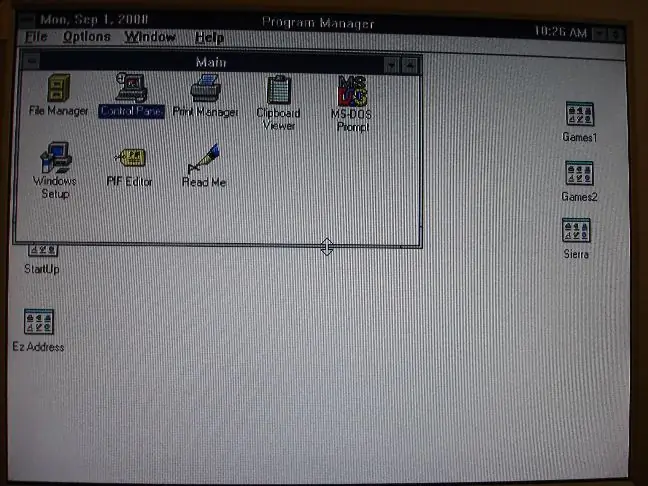
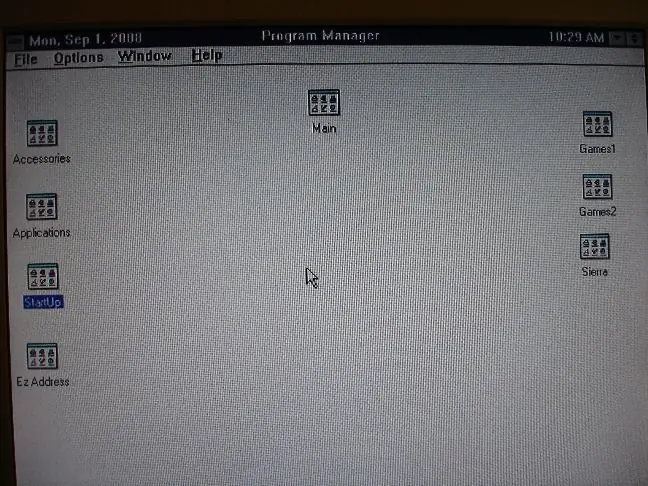
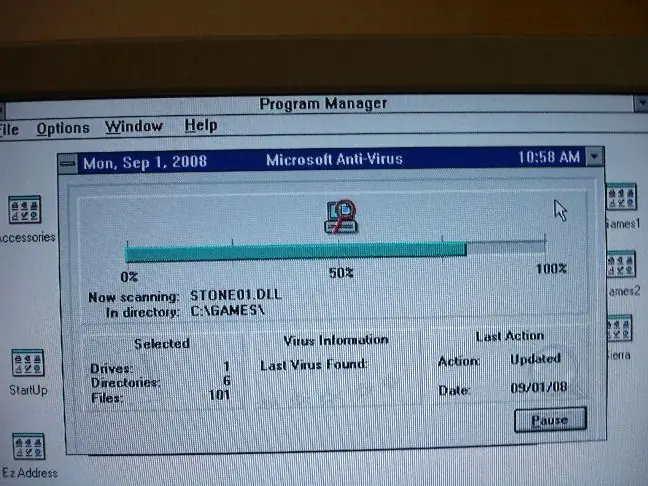
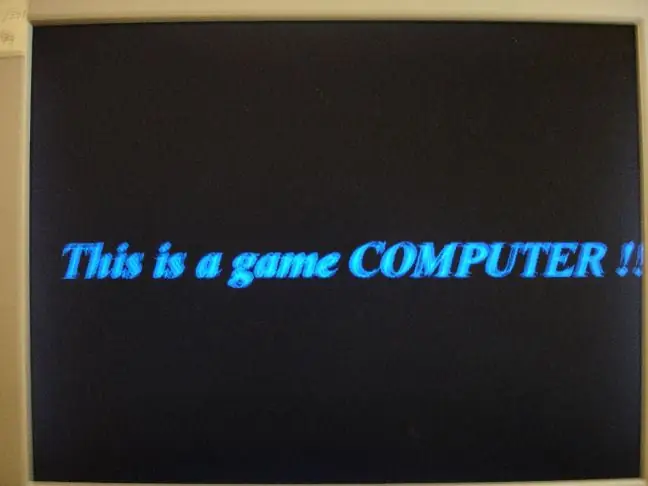
Ho acceso l'interruttore e….
Si è avviato!
Ecco alcuni screenshot dal computer non modificato..
Spero che questo aiuti qualcuno a ottenere da un vecchio computer le informazioni di cui ha davvero bisogno, o forse a convincere qualcuno a uscire nel proprio garage o magazzino (o furgone) e prendere un vecchio pezzo di attrezzatura e dargli un po' più di vita!
Nella fase successiva (completata circa 15 giorni dopo) metto l'alimentatore in una posizione più permanente.
Sto anche pianificando di riordinare l'installazione della batteria CMOS, che aggiungerò alla fine di questo Instructable una volta terminato.
Passaggio 11: rivisitare l'alimentatore


Certo, l'alimentatore funziona, ma non si inserisce correttamente nel case, e la ventola e le porte di alimentazione attraverso il case sono sui lati opposti.. (notare il cavo di alimentazione che entra attraverso il foro della ventola nel case nel prima immagine!)
Prendendo un po' di tempo libero, ho deciso di trapiantare i nuovi circuiti di alimentazione nel case dell'alimentatore più vecchio. Questo risolve molti problemi, come l'interruttore di accensione/spegnimento che torna al modo in cui funzionava originariamente, la ventola e l'allineamento della porta di alimentazione, e solo avendo l'alimentatore fissato correttamente all'interno del case. Inoltre, questa configurazione temporanea non ti permetterà di rimettere la parte superiore sul computer, a meno che tu non voglia toglierla di nuovo per accenderla!
Iniziamo con il vecchio case (manca l'interruttore di alimentazione) nella seconda immagine.
Passaggio 12: smontare il vecchio alimentatore




Il vecchio alimentatore aveva alcune viti che tenevano insieme due pannelli ad incastro. Rimuovi le viti superiori e le due dall'interruttore di alimentazione, e il pannello superiore si piega via dal case e si sgancia.
Come si vede nell'immagine due, hanno usato un tipo speciale di vite su questo alimentatore. Ha un piccolo perno di metallo al centro di una vite a croce. Ho appena usato una piccola punta diritta dura per far scattare il perno o per afferrare due lati della fessura a croce e rimuoverlo.
Rimuovi le viti dal pannello inferiore, anche questo si ripiega fuori dal case e avrai tre parti, come nella prima immagine qui sotto.
La terza immagine mostra il case dell'alimentatore principale con il circuito rimosso. (4 viti)
L'ultima immagine mostra le parti interne sporche del vecchio alimentatore.
Passaggio 13: smontare il nuovo alimentatore



La prima immagine mostra l'interno del nuovo alimentatore. Nota che la scheda sembra essere più piccola.
Nella seconda immagine, puoi vedere che hanno cablato le porte di alimentazione attraverso la custodia dell'alimentatore, rendendo difficile rimuoverle una volta installate.
Cioè, a meno che tu non abbia un bel set di cesoie metalliche per liberarli dalla custodia. (Vedi terza foto)
Passaggio 14: inizia il trapianto



Come puoi vedere nella prima immagine, solo una vite collega la nuova scheda di alimentazione al vecchio case…
Quindi, nelle immagini due e tre, ho tagliato del metallo dalla custodia dell'alimentatore ora vuota, utilizzando i fori delle viti filettate esistenti e li ho rifilati per creare due supporti aggiuntivi. Le immagini due e tre mostrano la stessa staffa dal grezzo al finito.
Nella quarta foto, ho tre lati fissati alla custodia.
Non ero molto preoccupato che la scheda toccasse il fondo metallico del case perché era a una distanza abbastanza sicura, ma solo per assicurarmi che non accadesse qualcosa di pazzesco, ho riutilizzato il divisorio di cartone del nuovo alimentatore, quindi ho usato alcuni distanziatori della scheda madre all'ultimo angolo per assicurarsi che non si esaurisse mai (immagine 5).
Nella foto sei, puoi vedere che ho avuto molti fili da affrontare. C'era la porta di alimentazione extra, un cavo molto lungo per l'interruttore di alimentazione e molti più cavi per l'alimentazione rispetto all'alimentatore originale.
Ho legato i fili del pulsante di accensione in un fascio, quindi li ho chiusi a cerniera sul lato della custodia (immagine 6).
Fortunatamente, il lato da cui uscivano i cavi di alimentazione aveva una fessura lunga e liscia che collegava il foro per i fili originali, quindi ho semplicemente allineato i fili nella fessura e ho legato delicatamente la cerniera all'interno e all'esterno per evitare che anche i fili si muovessero tanto.
L'ultima immagine mostra la fornitura pronta per il rimontaggio. La vecchia ventola è collegata e la presa di alimentazione aggiuntiva è fissata con una cerniera e i cavi posteriori sono fissati con nastro adesivo.
Passaggio 15: il trapianto è completo


Il trapianto è un successo!
La prima immagine mostra l'alimentatore installato nella macchina (notare il supporto in plastica nera per la scheda riser).
Ho alcuni connettori molex in più ora, ma poiché sia l'unità che il floppy sono alimentati dal cavo a nastro, non sono sicuro di cosa usarli.
Tutto è andato alla grande, e non c'era troppa tensione su nessuna delle connessioni o dei cavi.
L'ultima immagine mostra la parte posteriore della macchina, con tutto perfettamente allineato.
Pulirò l'installazione di CMOS quando avrò un po' di tempo, quindi lo aggiungerò alla fine di questo Instructable.
Se qualcuno ha delle parti che vorrebbe donare (o vendere a buon mercato!) per la mia Franken-Machine, ecco un breve elenco di ciò che sto cercando (tieni presente che questa è una scheda MCA):
4 MB o 8 MB di schede di espansione ramram 80387sx coprocessore matematico scheda video scheda audio cardlan
Consigliato:
Gadget di dinosauro cromato controllato da gesti delle mani / Come realizzarlo / #smartcreativity: 14 passaggi

Gadget del dinosauro di Chrome controllato da gesti / Come realizzarlo / #smartcreativity: Ciao amici, in questo tutorial ti mostrerò un progetto molto esclusivo. Quindi, oggi ti mostrerò come controllare il gioco di dinosauri di Chrome con il tuo gesto della mano molto facilmente. Se utilizzerai questa tecnologia per controllare Chrome DINO, allora cadrai
Rero Lego Dinosauro: 8 Passi (con Immagini)

Dinosauro lego rero: benvenuto nel dinosauro lego rero istruibile! Se ti sei imbattuto in questo Instructable, o stai cercando un buon progetto da costruire con il tuo set rero, ami giocare con i Lego, o forse semplicemente adori i nostri antichi signori rettiliani! Parte
Costruisci un dinosauro motorizzato usando la spazzatura di plastica, in 55 minuti o meno!: 11 passaggi (con immagini)

Costruisci un dinosauro motorizzato usando la spazzatura di plastica, in 55 minuti o meno!: Ciao. Mi chiamo Mario e amo costruire cose usando la spazzatura. Una settimana fa, sono stato invitato a partecipare a uno spettacolo mattutino del canale televisivo nazionale dell'Azerbaigian, per parlare del "Waste to Art" mostra. L'unica condizione? ho avuto t
Sega circolare compatta perfetta da un dinosauro: 9 passaggi (con immagini)

Sega circolare compatta perfetta da un dinosauro: non ho mai avuto uno spazio dedicato al negozio. Inoltre, i miei progetti sono raramente su una scala molto ampia. Ecco perché amo le cose piccole e compatte: occupano poco spazio e possono essere riposte quando non vengono utilizzate. Lo stesso vale per i miei strumenti. ho voluto un circo
Robotrex Dinosauro Robotico: 3 Passi

Robotrex Robotic Dinasaur: Ecco il nostro progetto robotico; Robotrex. Un dinosauro robotico. Il suo nome deriva dalle parole "Robot" e "tyrosaurus-Rex". Ispirato dai nostri vecchi progetti "Bigfoot" e "the Goggles", questo progetto è stato realizzato appositamente per il nostro stand fieristico endtas.com nel 20
